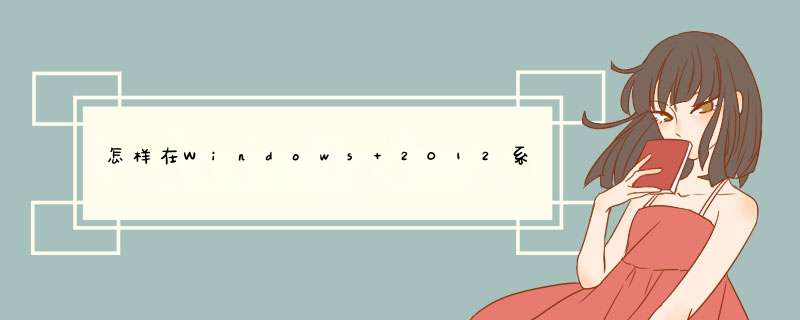
1、打开桌面左下角的“服务器管理器”。
在Windows 2012系统上,这个按钮一般位于左下角的第一个位置。我这边演示用的是Windows 2012 R2版,这套系统新增了白色的开始图标,因此“服务器管理器”按钮移到了第二个位置。
2、点击“添加角色和功能”,在d出的安装对话框中,再点击两次“下一步”。
3、进入服务器角色安装对话框,勾选“Web服务器(IIS)”这项,会d出提示询问你是否添加功能,我们点击“添加功能”按钮表示同意添加。然后点击三次“下一步”。
直接点击“下一步”表示我们将采用系统提供的默认安装方式,有兴趣的朋友也可以仔细看一下这些默认步骤上的说明文字,以更一步增进对IIS系统的了解。
4、接下来,为Web服务器(IIS)选择要安装的角色服务。
IIS的全部模块列表如下:
(1)安全性
请求筛选(默认安装)
IIS客户端证书映射身份验证
IP和域限制
URL授权
Windows身份验证
集中式SSL证书支持
客户端证书映射身份验证
摘要式身份验证
(2)常见>
欢迎分享,转载请注明来源:内存溢出

 微信扫一扫
微信扫一扫
 支付宝扫一扫
支付宝扫一扫
评论列表(0条)